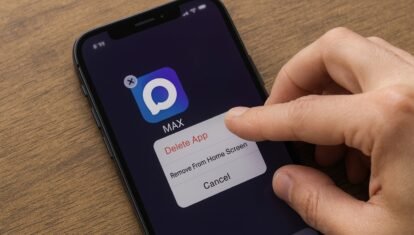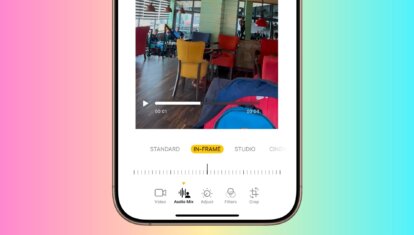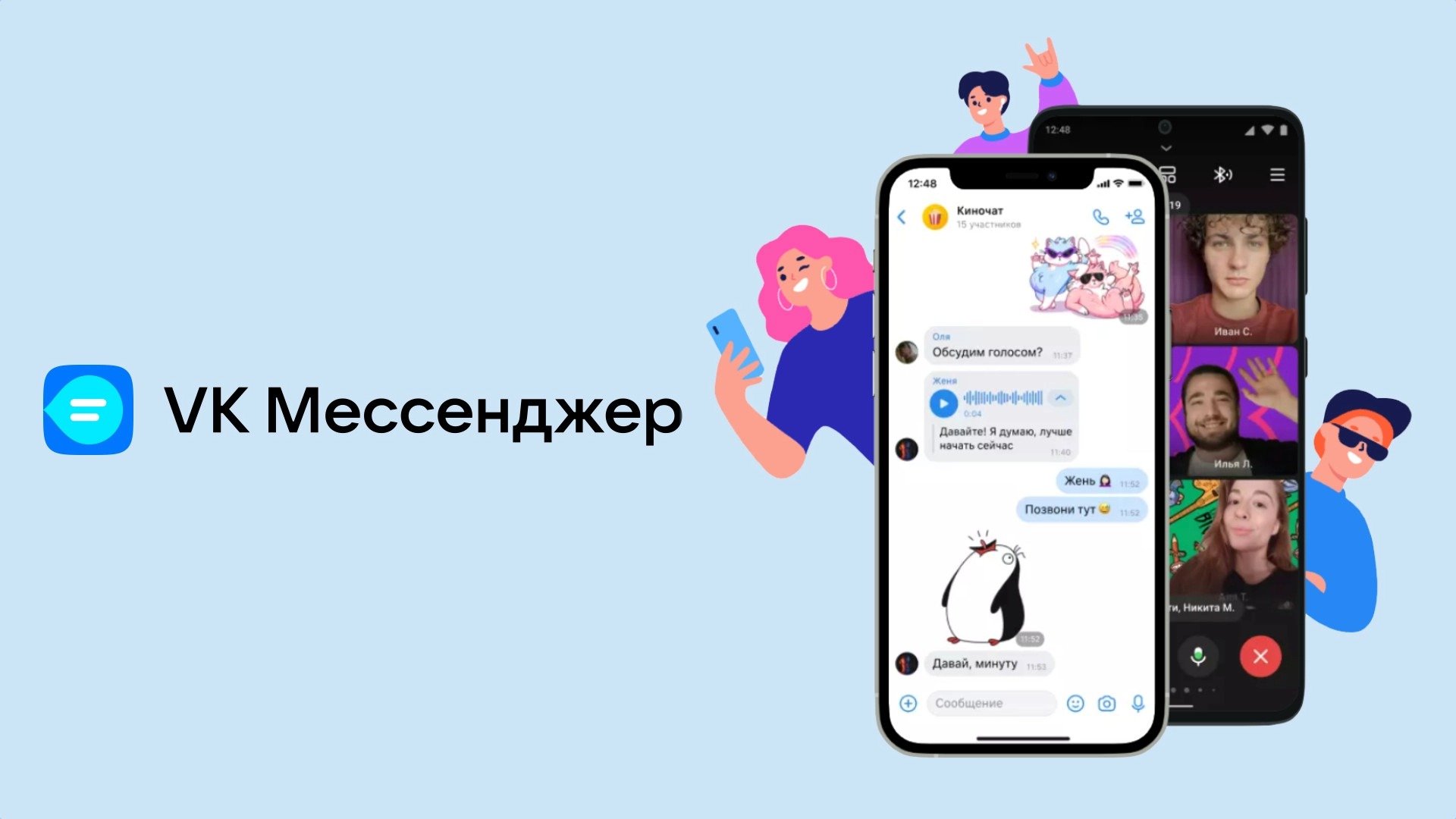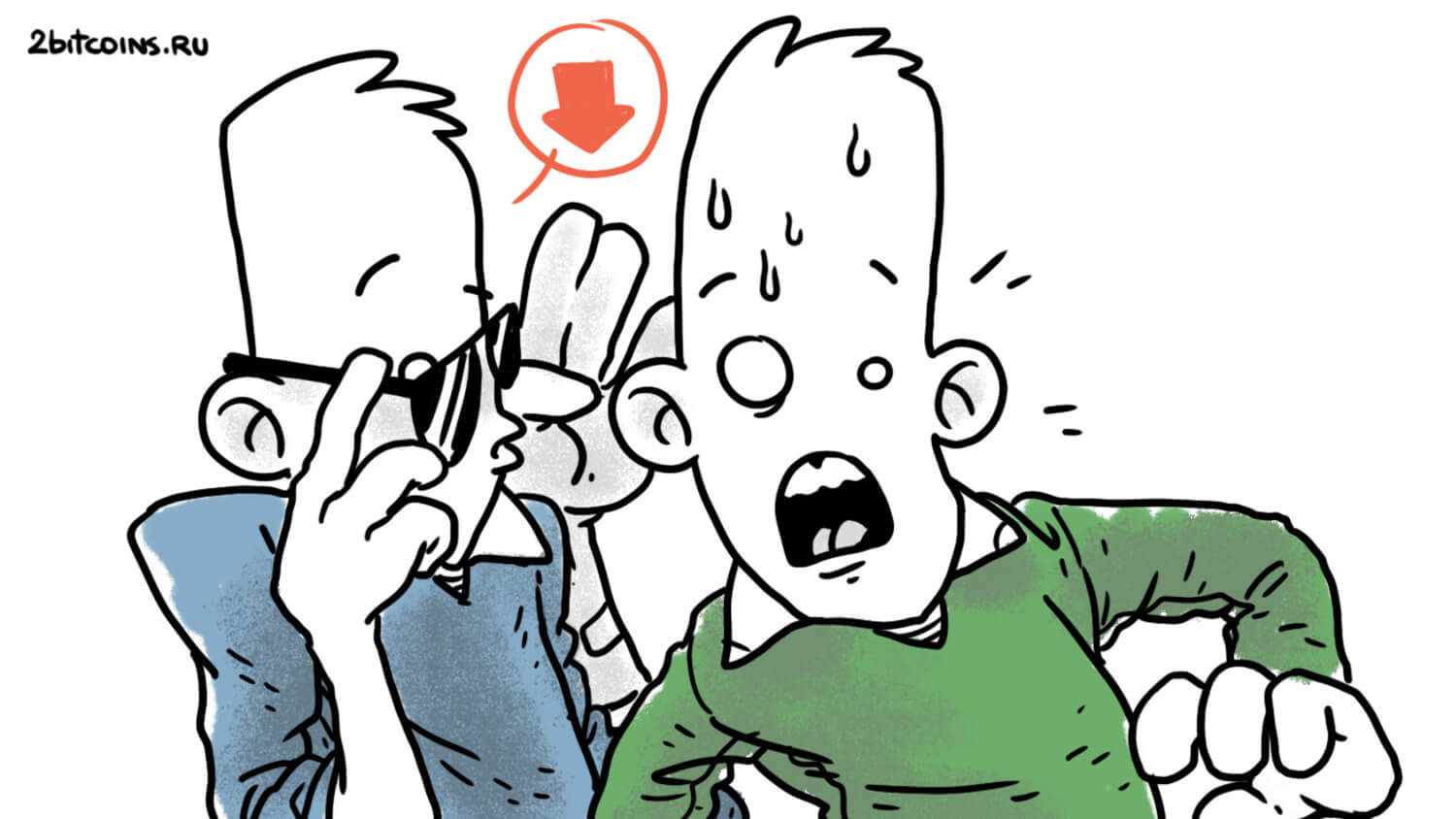Как узнать дату установки macOS и приложений на Mac
Часто пользователи Windows-компьютеров кичатся перед маководами, что их машину можно гибко настроить под себя, в то время как macOS лишена такой возможности. Правдивость этого суждения проверить сложно, поскольку сценарии использования у каждого разные и в общем здесь сказать не выйдет. Однако быть в курсе фишек macOS надо всем. Мало кто знает, но в яблочной операционке есть фича, позволяющая посмотреть как дату последней установки самой операционной системы, так и дату установки каждого приложения в отдельности. Это может пригодиться на случай, если вы не единственный пользователь компьютера или, например, вы заподозрили, что в компьютере копался кто-то посторонний. Ну и, конечно, если вы собрались покупать б/у Mac, это знать обязательно.

Рассказываем, как узнать дату установки macOS и всех программ на вашем компьютере Apple.
ПОДПИСЫВАЙТЕСЬ НА НАС В ЯНДЕКС.ДЗЕН! ТАМ ВЫ НАЙДЕТЕ МНОГО ПОЛЕЗНОЙ И ИНТЕРЕСНОЙ ИНФОРМАЦИИ, КОТОРУЮ МЫ НЕ ПУБЛИКУЕМ НА НАШЕМ САЙТЕ!
Как узнать дату последней установки macOS
Знать дату последней установки macOS надо знать каждому. Совсем ведь не исключено, что когда-нибудь вы решитесь на покупку Mac с рук. Так вы легко сможете проверить, не обманывает ли вас продавец и возникала ли необходимость в переустановке операционной системы. Плюс, фича пригодится на случай, если вы заметили в работе компьютера что-то неладное.
Чтобы проверить дату последней установки macOS, вам необходимо:
- Запустите приложение Терминал (через поиск Spotlight или через Launchpad в папке Другие).
- Вставьте эту ls -l /var/db/.AppleSetupDone команду в приложение Терминал, нажмите клавишу Enter.
- После этого в окне приложения появится строка с датой. В моем случае — 27 октября 2020 года.
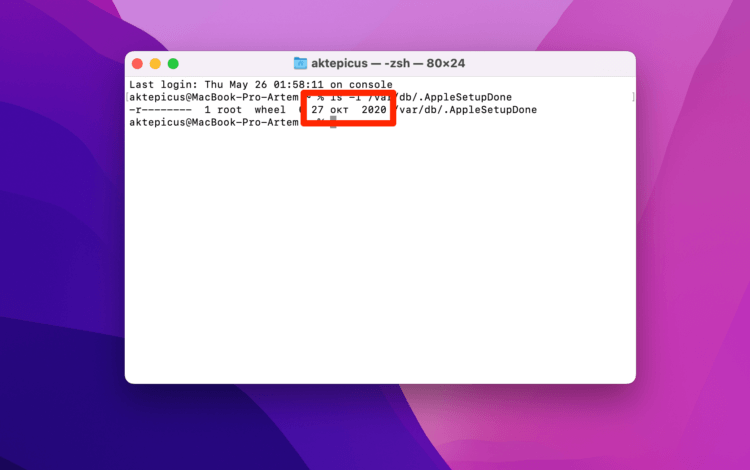
Дата последней установки появится в третьей строчке.
ВАЖНО: Компьютеры Apple умные. Система не будет учитывать обновления macOS. Предположим, если вы обновились с macOS 12.1 до macOS 12.2 это в статистике не отразится. Мало того, даже если вы обновитесь до macOS 13, которая выйдет будущей осенью, система все равно не будет это учитывать, дату обновления вы здесь не найдете.
Как узнать, когда была установлена любая программа или обновление на macOS
Еще одна полезная фишка компьютерной операционки от Apple — проверка даты установки каждого приложения и его версии. Часто в нашем Телеграм-чате начинающие пользователи Mac спрашивают как узнать версию программы на Mac. Специально по этому случаю — рассказываем.
Чтобы узнать, когда было установлено приложение в macOS, следуйте простой инструкции:
- Нажмите на значок яблочка в верхнем меню macOS.
- Перейдите в раздел «Об этом Mac», затем перейдите во вкладку «Обзор».
- Далее в открывшемся окне нажмите на кнопку «Отчет о системе».
- Перейдите в раздел Программное обеспечение, Установки. В этом меню находятся все программы, которые установлены на вашем компьютере. Дата их установки находится напротив.
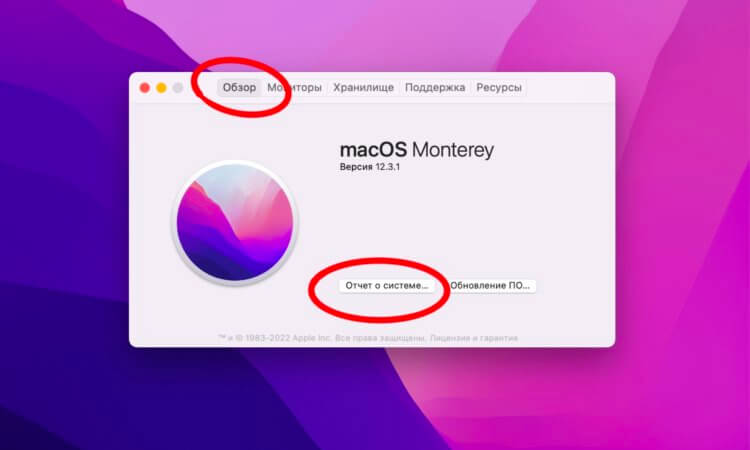
Дата установки всех приложений находится в Отчете о системе.
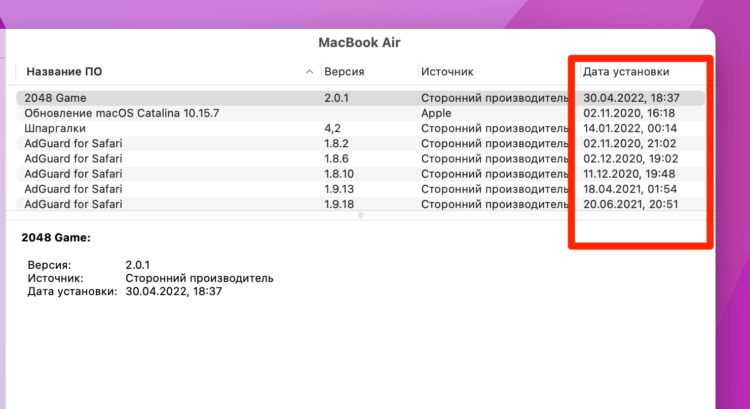
Дата установки всех приложений находится здесь.
Также в это меню можно попасть немного другим путем. Сначала откройте Программы в Finder, затем Утилиты и перейдите в программу Информация о системе.
Поиска по приложениям здесь, поэтому чтобы найти конкретную программу, можно упорядочить список по алфавиту или по дате установки. Для этого нажмите на раздел Название ПО или Дата установки, и все встанет так, как вам этого захочется.
Фичей я пользуюсь практически после каждого обновления системы. Вы спросите: зачем? А затем, что после каждого апдейта часть программ у меня просто отказывается работать. Так происходит с того момента, как я накатил macOS Catalina. Произошло это из-за перевода приложений для macOS на 64-битную разрядность. Если вы до сих пор сидите на Mojave, вам точно пригодится.
Это меню удобно тем, что можно посмотреть версию приложения в macOS. Если какое-то приложение у меня не работает, то я ищу в интернете либо приложение постарее, либо ищу альтернативы. Ну и не забывайте про самый очевидный сценарий использования. Если вдруг кто-то скачает на ваш Mac какие-то программы, вы всегда сможете это отследить.
Крутые товары с Алиэкспресс, которые можно купить со скидкой.
Если у вас на примете есть какие-то свои лайфхаки, которые заметно облегчат жизнь простому пользователю Mac, смело пишите о них в наш Телеграм-чат или в комментарии ниже. Уверен, нашим читателям будет полезно!